iphoneやipadでdiscordサーバーのMODを割り当てる方法
このWikihowでは、Discordサーバーにいる人にモデレーターの権利を与える方法を教えています。そのためには、モデレーターの権利を持つ人の「ロール」を作成し、そのロールを新しいモデレーターに割り当てる必要があります...。
第1部/第2部:ファシリテーター・キャラクターの作成
- 1 Discordを開く。紫色のアイコンと白いゲームボードが目印です。通常、ホーム画面に表示されます。まだDiscordにログインしていない場合は、今すぐログイン情報を入力してください。
- 2は☝をタップします。 画面左上にあります。
- 3 サーバーを選択します。画面左側にサーバーがアイコンで表示されます。表示したいサーバーがない場合は、画面上部の検索フィールドにサーバー名を入力し、検索結果から選択することができます。
- 4 サーバー名をクリックすると、画面上部にあるメニューが表示されます。
- 5 「サーバー設定」をクリックします。
- 6 スクロールダウンして、ロールをクリックします。「ユーザー管理」の下にあります。
- 7 文字の追加をクリックします。上部のプラス記号の横にあります。これにより、ユーザーに割り当てる新しいロール(例えば、モデレーターの権利を持つロール)を作成することができます。
- 8 「キャラクター名」ボックスにキャラクターの名前を入力します。呼び方は自由です(例:ホスト、キャプテン、クイーン)。
- 9 「一般的な許可」をクリックし、必要な許可を選択します。このロールに誰かを割り当てる場合、選択した権限が自動的に付与されます。各権限オプションの横にあるスイッチを「オン」の位置にスライドさせるとその役割が有効になり、「オフ」の位置にスライドさせると無効になります。
- 10 「テキスト権限」をクリックし、テキストチャットの権限を設定します。ここでも、各権限オプションの横にあるスイッチを「オン」の位置にスライドさせるとその役割が有効になり、「オフ」の位置にスライドさせるとその役割が無効になります。終了したら、画面右上の「保存」をクリックし、前の画面に戻ります。
- 11 「ボイスパーミッション」をクリックして、ボイスチャットの許可を設定します。他のオプションと同様に、必要に応じて各オプションを有効または無効にしてください。終了したら、画面右上の[保存]をクリックし、前の画面に戻ります。
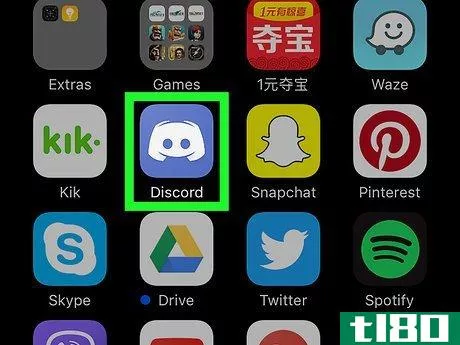
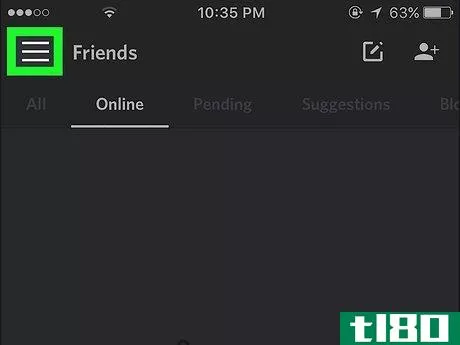
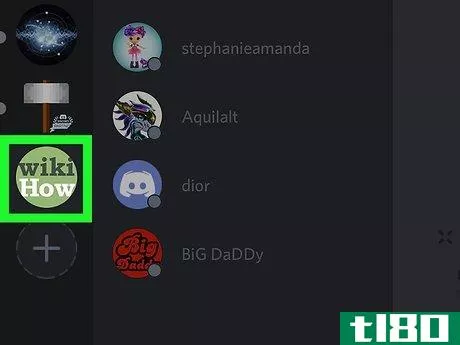
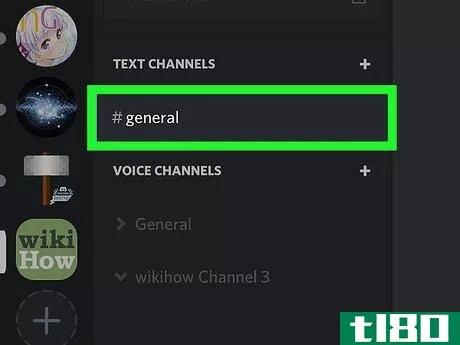
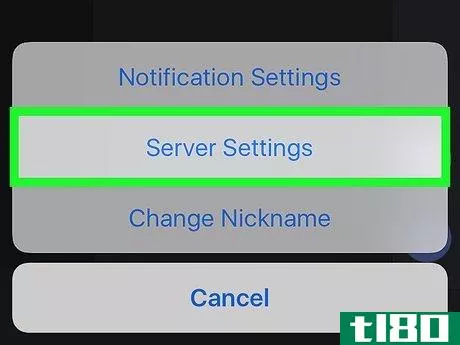
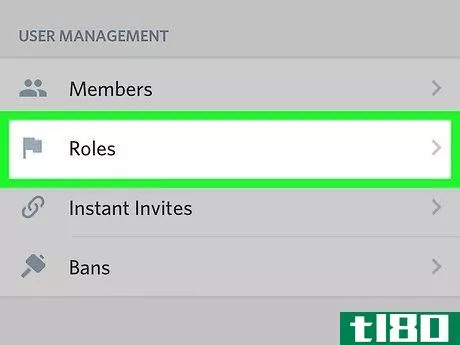
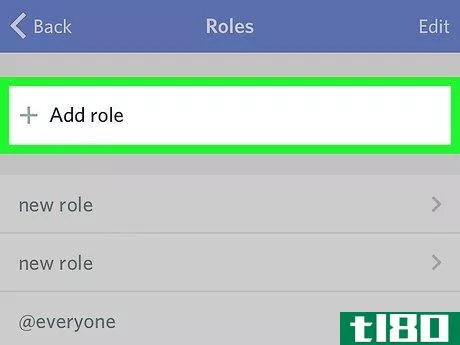
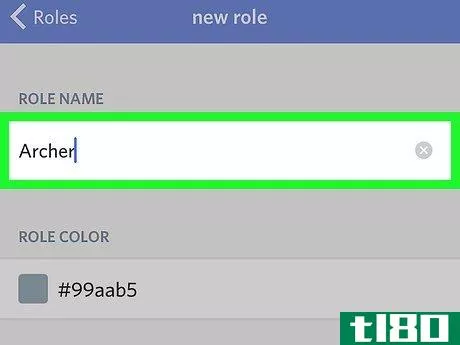
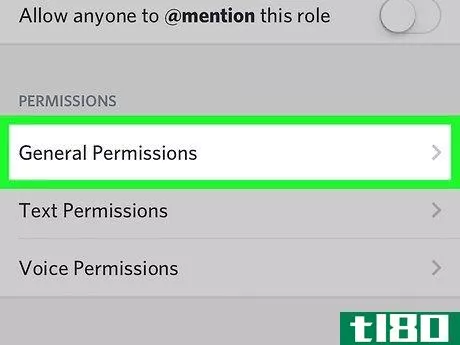
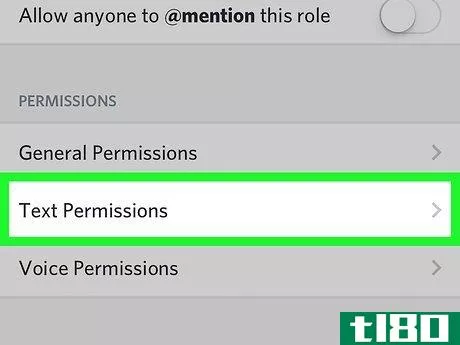
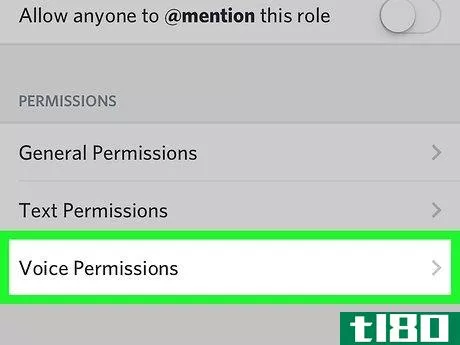
第2部2:ファシリテーターの役割分担をする
- 1サーバーの設定画面に移動する。そのままであれば、このステップはスキップできます。それ以外の場合は、Discord の左欄からサーバーを選択し、画面上部のサーバー名をタップして、「サーバー設定」をタップしてください。
- 2 下にスクロールして、「メンバー」をクリックします。「ユーザー管理」の下にあります。
- 3 新しい司会者の名前を選択します。
- 4 「役割の編集」をクリックします。
- 5 作成したキャラクターを選択します。キャラクター名の横に緑色の丸にチェックマークが表示されると、選択されていることがわかります。
- 6 「保存」をクリックすると、画面の右上に表示されます。選択したメンバーは、作成したモデレーターのロールに割り当てられます。
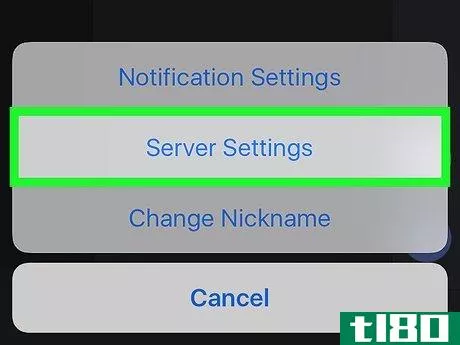

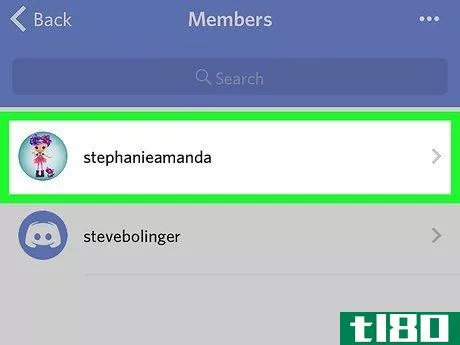
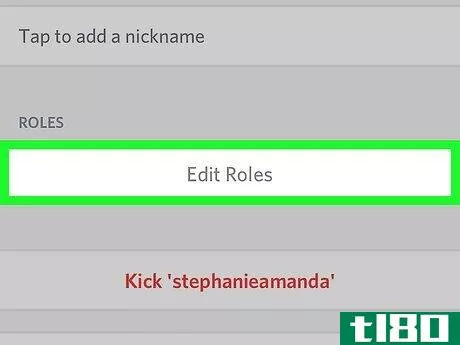
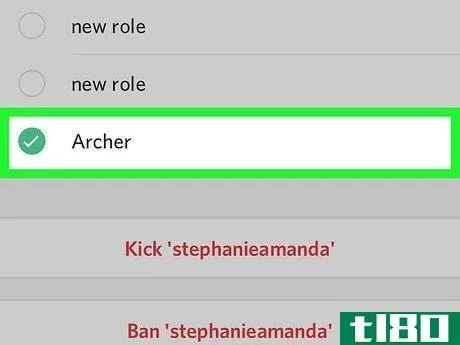
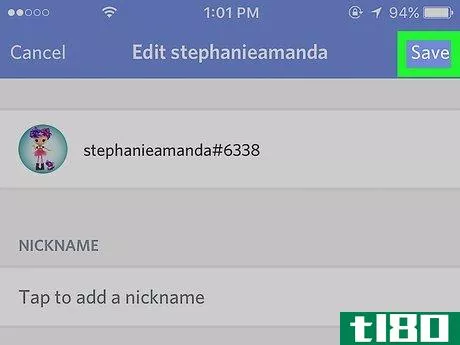
- 2022-03-04 03:18 に公開
- 閲覧 ( 18 )
- 分類:IT